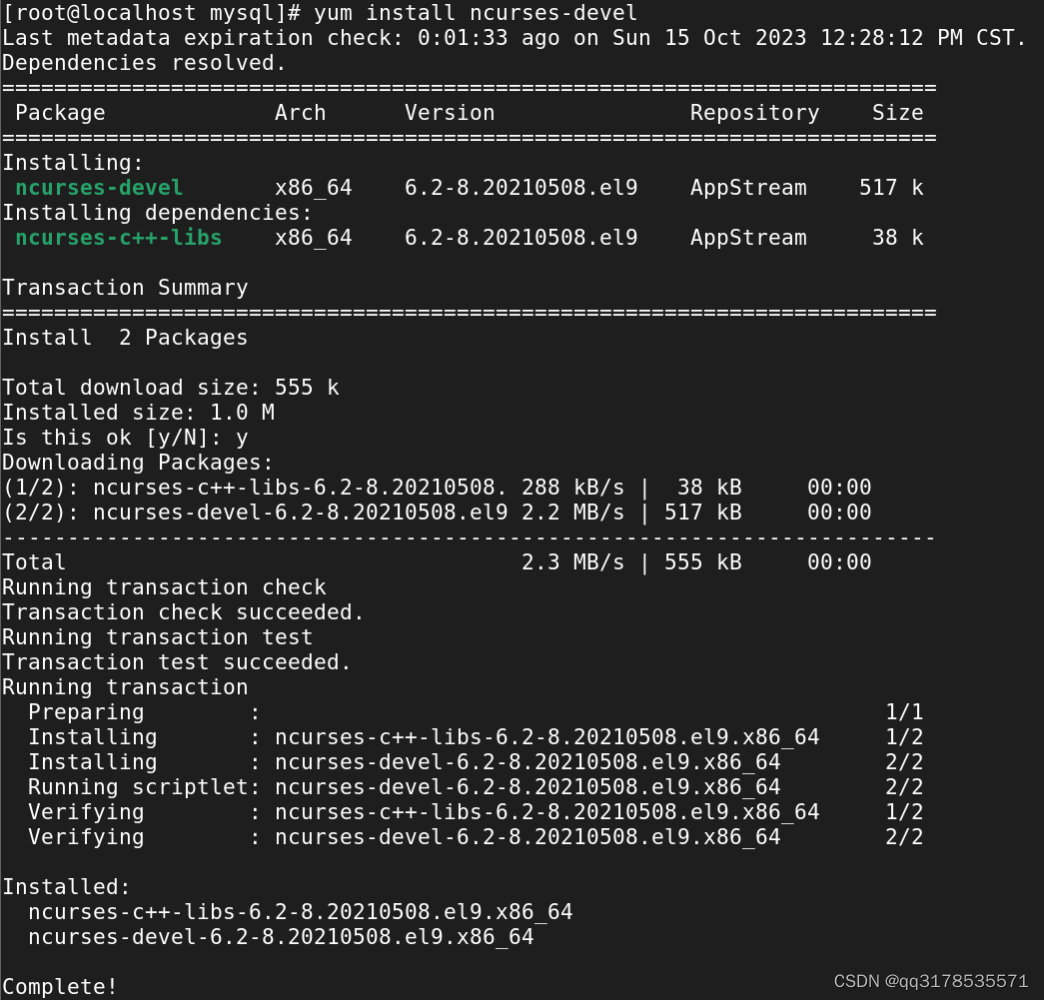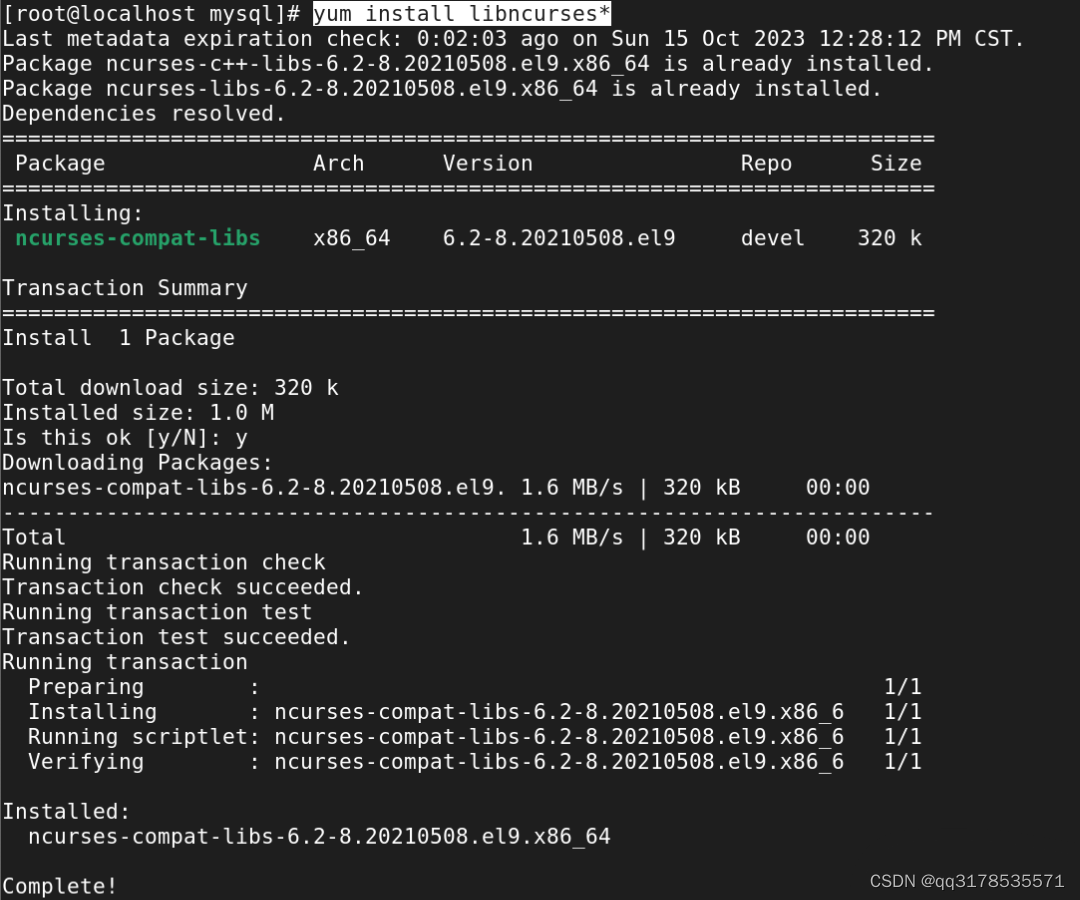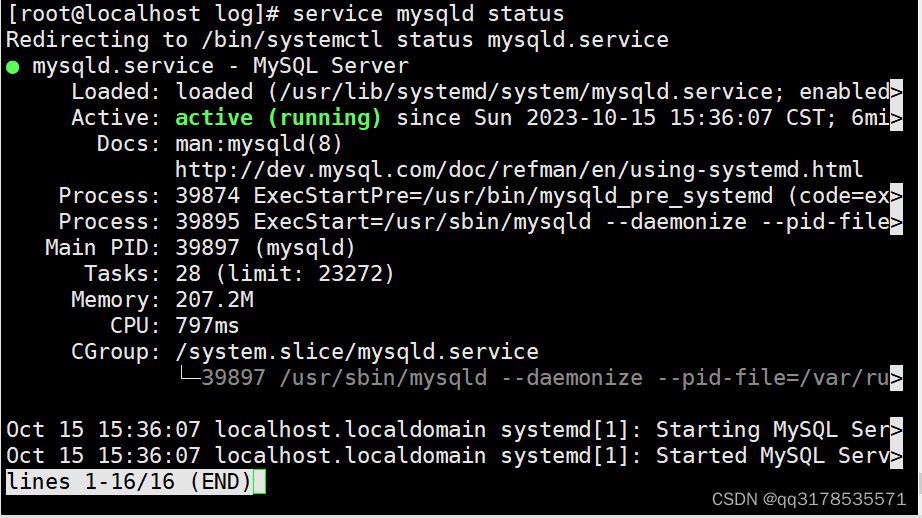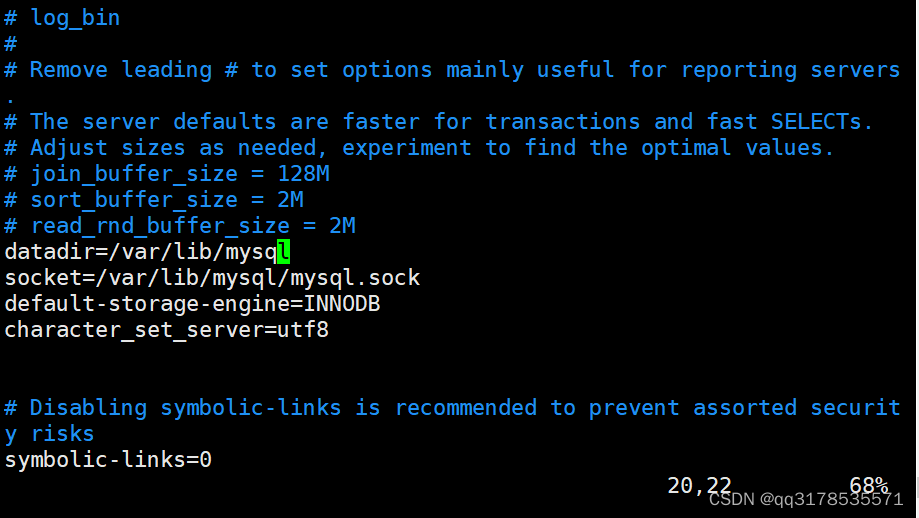一 主要安装步骤
1、在线下载安装包:
wget https://downloads.mysql.com/archives/get/p/23/file/mysql-5.7.28-1.el7.x86_64.rpm-bundle.tar
2、卸载mariadb
linux系统会自动携带一个数据库,我们需要把它给卸载掉
通过以下代码可以查看mariadb: rpm -qa | grep mariadb
卸载mariadb:yum remove mariadb-libs-5.5.52-1.el7.x86_64 -y
再次查看是否卸载成功:rpm -qa | grep mariadb
3、创建mysql目录到/usr/local目录下:mkdir mysql
上传安装包到/usr/local/mysql中,进行解压:
tar -xvf mysql-5.7.28-1.el7.x86_64.rpm-bundle.tar
4、按照依赖关系依次安装rpm包 依赖关系依次common→libs→client→server
按照顺序依次输入下列命令
rpm -ivh mysql-community-common-5.7.28-1.el7.x86_64.rpm
rpm -ivh mysql-community-libs-5.7.28-1.el7.x86_64.rpm
rpm -ivh mysql-community-client-5.7.28-1.el7.x86_64.rpm
yum install -y net-tools 非必要
rpm -ivh mysql-community-server-5.7.28-1.el7.x86_64.rpm
5、查看版本
mysql –version
mysql Ver 14.14 Distrib 5.7.28, for Linux (x86_64) using EditLinewrapper,如果出现该提示,则证明mysql已经安装成功了。
二 可能出现的问题
2.1 redhat镜像源问题
一般来说都出现在rpm -ivh mysql-community-client-5.7.28-1.el7.x86_64.rpm这条命令报错的时候进行解决
个人通常使用的红帽系统yum源是需要注册付费的,所以在使用yum源安装一些软件时无法正常安装(例如:MySQL),这时我们就需要将yum源替换为CentOS对应的源,以实现在红帽系统中正常安装软件。
cd /etc/yum.repos.d
mv redhat.repo redhat.repo-backup
下载一份源文件进行修改,移至目录下 /etc/yum.repos.d/CentOS7-Base-163.repo
wget http://mirrors.163.com/.help/CentOS7-Base-163.repo
cp CentOS7-Base-163.repo /etc/
3.vim CentOS7-Base-163.repo
替换 $releasever 为版本号 7.9.2009 ,替换好的文件内如如下:
保存退出后,执行如下指令:
mv CentOS7-Base-163.repo redhat.repo
yum clean all
yum makecache
执行(yum install ncurses-libs),(yum install ncurses-devel)和(yum install libncurses*)命令
这三条命令均需要切到对应的安装包所在的目录下
yum install ncurses-libs
yum install ncurses-devel
yum install libncurses*
成功安装后
检测是否安装成功
sudo netstat -tap |grep mysql
三 前期准备设置
3.1 启动mysql服务
每次开机都要手动启动mysql
systemctl start mysqld
开机时自动开启mysql
systemctl enable mysqld
停止mysql服务器
service mysqld stop
启动mysql服务器
service mysqld start
查看mysql是否启动
service mysqld status
3.2 登录mysql
登录命令:mysql -u root -p
注意:第一次登录需要使用mysql的临时密码
该密码存放在mysql日志文件中在/var/log/mysqld.log 文件中
[Note] A temporary password is generated for root@localhost:0x(g<n074&7W0x(g<n074&7W 就是mysql自动生成的临时密码
重新登录mysql mysql -u root -p
把临时密码粘贴
如果出现 mysql>,则登录成功
3.3 修改密码
初始密码设置过于复杂,则需更改简易的密码便于记忆
3.4 配置mysql远程访问
root用户只能用于本机访问,不能用于远
程访问,否则会报错误。如果navicat想远程连接,是无法连接的
因此,接下来要做的是授予root用户远程访问权限
mysql> update mysql.user set host=’%’where user=‘root’;
mysql> flush privileges;
输入完以上命令后就可以使用连接工具连接到该linux的mysql了。
3.5 修改编码
为了防止以后出现乱码问题,我们需要把mysql的编码修改为utf8
按指定位置添加
default-storage-engine=INNODB
character_set_server=utf8
修改编码后重新启动mysql服务器
service mysqld restart
如果是在Window下安装mysql,则跳转如下链接:
数据库——在Window下安装mysql
Navicat for Premium 9.0.2激活今天的文章
Navicat for Premium 9.0.2激活(数据库——在Linux(redhat9.0版本)下安装mysql)分享到此就结束了,感谢您的阅读。
版权声明:本文内容由互联网用户自发贡献,该文观点仅代表作者本人。本站仅提供信息存储空间服务,不拥有所有权,不承担相关法律责任。如发现本站有涉嫌侵权/违法违规的内容, 请发送邮件至 举报,一经查实,本站将立刻删除。
如需转载请保留出处:https://bianchenghao.cn/122659.html